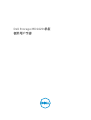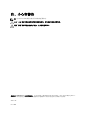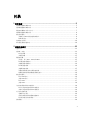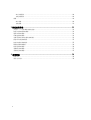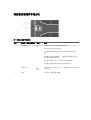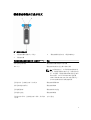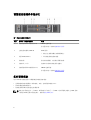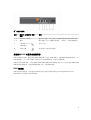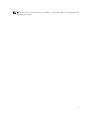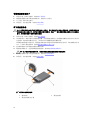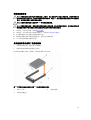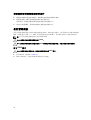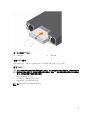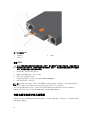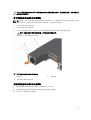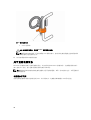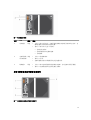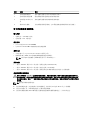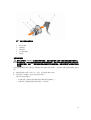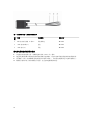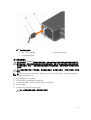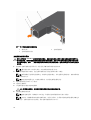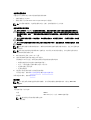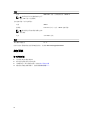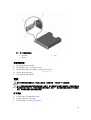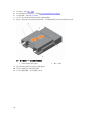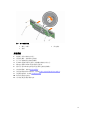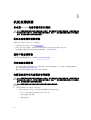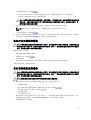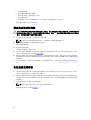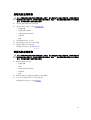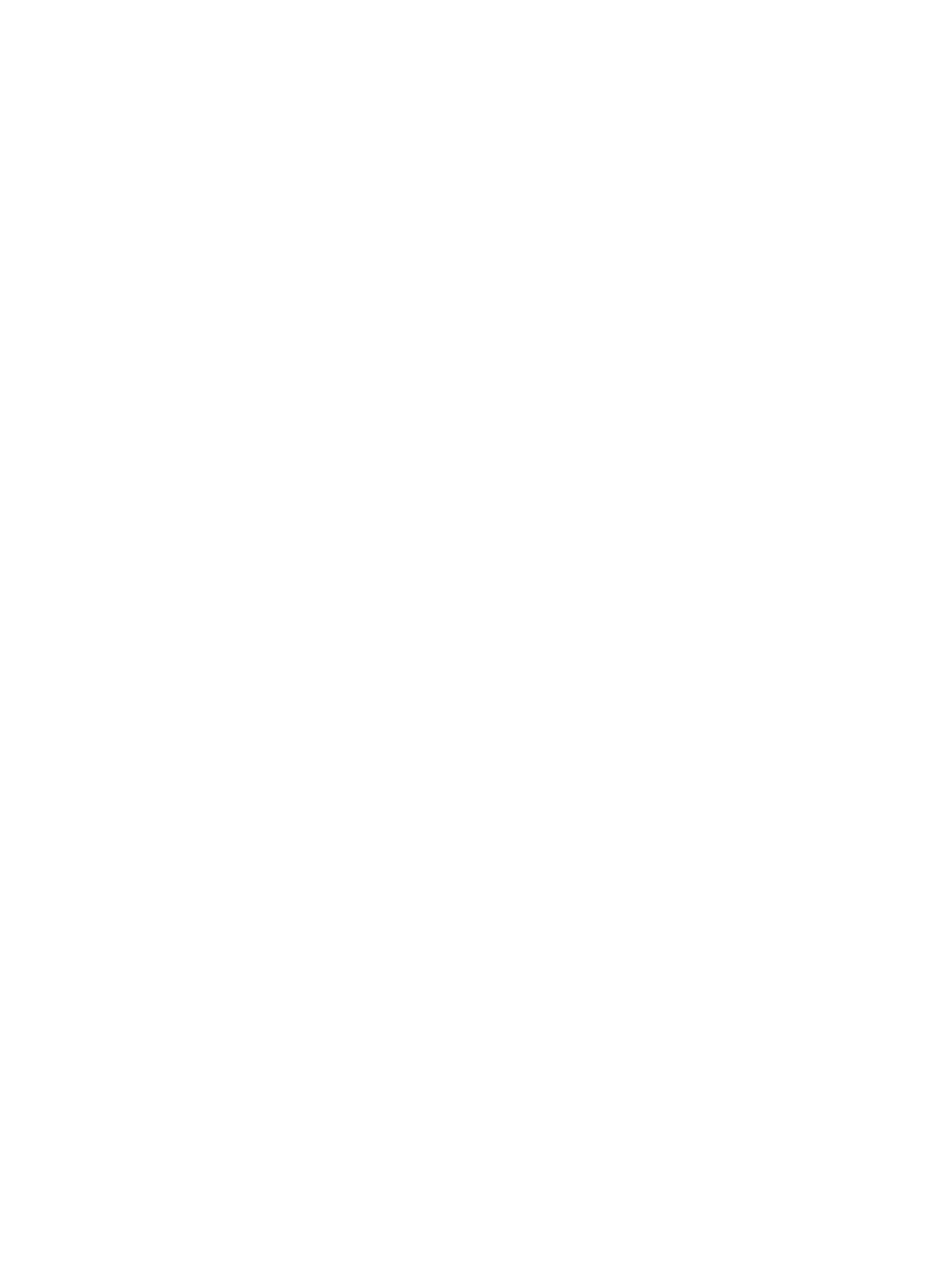
目录
1 关于机柜...................................................................................................................5
前面板功能部件和指示灯........................................................................................................................5
前挡板功能部件和指示灯....................................................................................................................... 6
硬盘驱动器指示灯显示方式.................................................................................................................... 7
背面板功能部件和指示灯....................................................................................................................... 8
机柜管理模块..........................................................................................................................................8
安装两个 EMM 时的机柜故障转移....................................................................................................9
EMM 热关机......................................................................................................................................9
电源指示灯代码....................................................................................................................................10
您可能需要的其他信息......................................................................................................................... 10
2 安装机柜组件.........................................................................................................12
建议工具............................................................................................................................................... 12
前挡板(可选).................................................................................................................................... 12
卸下前挡板......................................................................................................................................12
安装前挡板......................................................................................................................................13
硬盘驱动器............................................................................................................................................13
安全性:型号 AMT、E03J 和 E04J................................................................................................13
卸下硬盘驱动器挡片....................................................................................................................... 13
安装硬盘驱动器挡片.......................................................................................................................14
卸下硬盘驱动器.............................................................................................................................. 14
安装硬盘驱动器.............................................................................................................................. 15
从硬盘驱动器托盘卸下硬盘驱动器................................................................................................. 15
将硬盘驱动器安装到硬盘驱动器托盘中..........................................................................................16
机柜管理模块 .......................................................................................................................................16
卸下 EMM 挡片...............................................................................................................................16
安装 EMM 挡片............................................................................................................................... 17
卸下 EMM........................................................................................................................................17
安装 EMM....................................................................................................................................... 18
交流电源设备或冷却风扇模块.............................................................................................................. 18
卸下交流电源设备或冷却风扇模块................................................................................................. 19
安装交流电源设备或冷却风扇模块................................................................................................. 19
关于直流电源设备................................................................................................................................20
电源指示灯代码..............................................................................................................................20
直流电源设备模块背面板功能部件................................................................................................. 21
卸下和安装直流电源设备............................................................................................................... 22
控制面板...............................................................................................................................................28
3


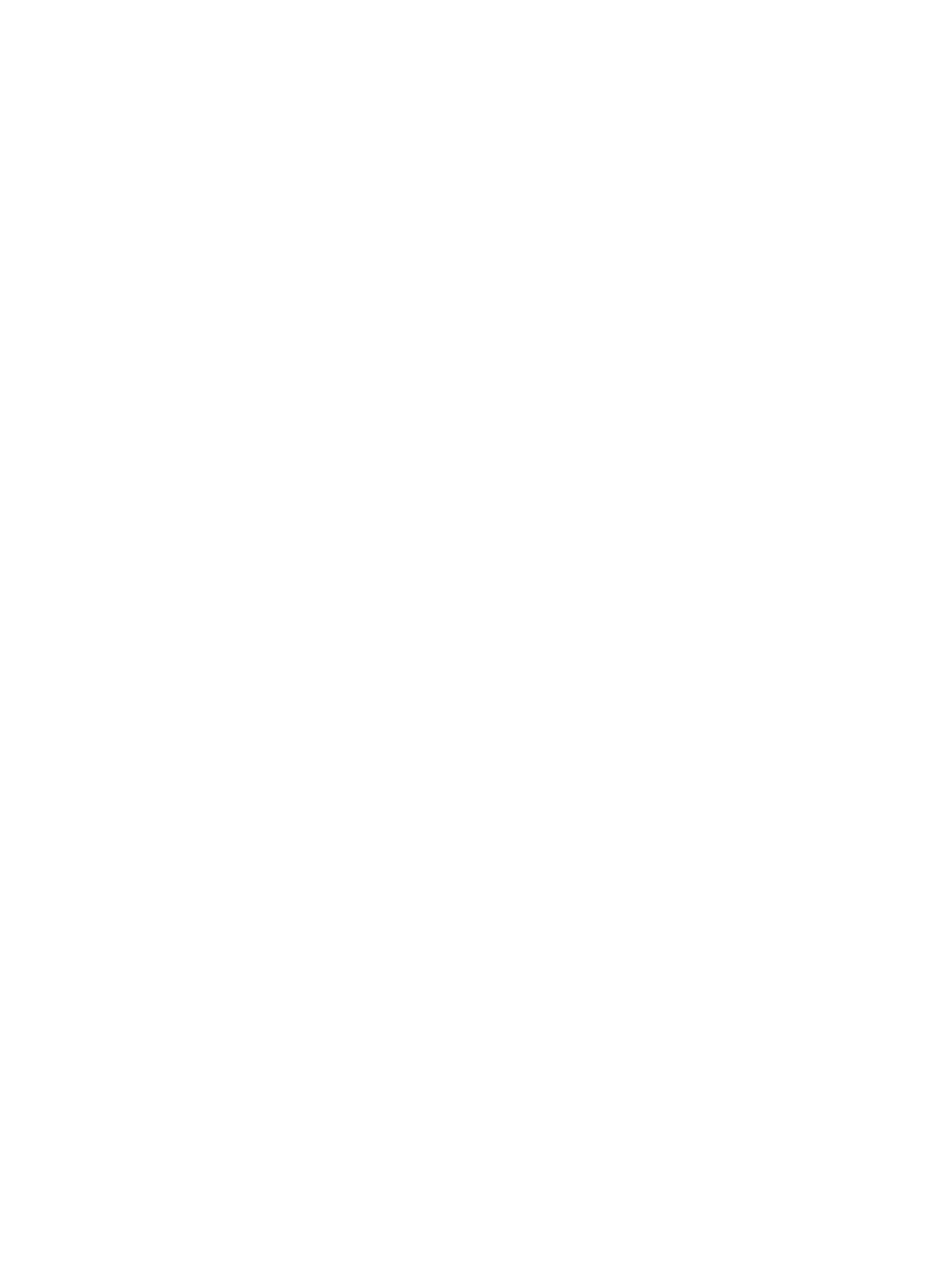

















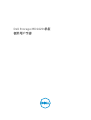 1
1
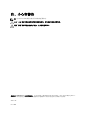 2
2
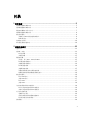 3
3
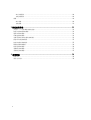 4
4
 5
5
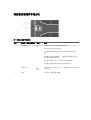 6
6
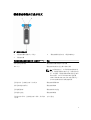 7
7
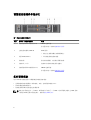 8
8
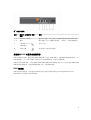 9
9
 10
10
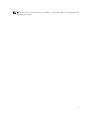 11
11
 12
12
 13
13
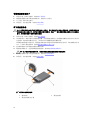 14
14
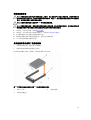 15
15
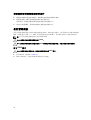 16
16
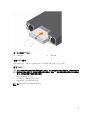 17
17
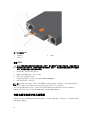 18
18
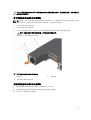 19
19
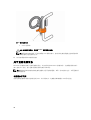 20
20
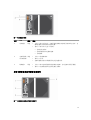 21
21
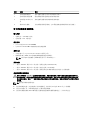 22
22
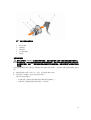 23
23
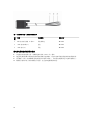 24
24
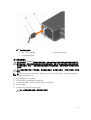 25
25
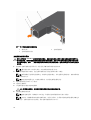 26
26
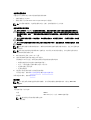 27
27
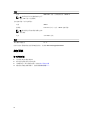 28
28
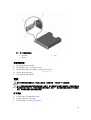 29
29
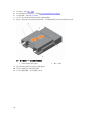 30
30
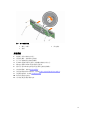 31
31
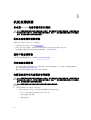 32
32
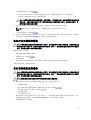 33
33
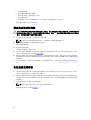 34
34
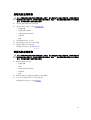 35
35
 36
36